大家好,今天我要给大家带来一个很有意思的案例分享。你们猜猜,这回我们要用远创智控的一款神奇的网关YC-RSPN-002做什么呢?没错,我们要把一台扫码枪设备通过这个RS232转PROFINET网关,接入到一台西门子S7-1200PLC的Profinet网络中。想象一下,一个看似普通的扫码枪,通过这个神奇的网关,就能和PLC进行对话,是不是觉得世界很神奇?

1, 先跟大家介绍一下这个主角,远创智控的YC-RSPN-002型RS232转PROFINET网关。它的作用就是将RS232通信协议转换成PROFINET通信协议,让原本无法直接连接的设备能够顺利接入到Profinet网络中。2, 这个案例中,我们的扫码枪设备就是通过它实现了与PLC的连接。
我们来看看具体的配置过程。首先,我们将扫码枪设备的RS232接口与YC-RSPN-002网关的RS232接口相连,然后将网关的Profinet接口与PLC的Profinet接口相连。通过这种方式,我们就能将扫码枪设备接入到PLC的Profinet网络中了。
3, 这里要提醒一下,整个配置过程需要一定的专业技能,如果你们要进行操作,请务必对自己的操作有足够的了解和信心。当然,如果有任何问题,你们也可以随时来找我,我会尽力帮你们解答。下面是具体的配置方法
在 TIA Portal 菜单栏点击“选项”>“管理通用站描述文件”, 如图所示:
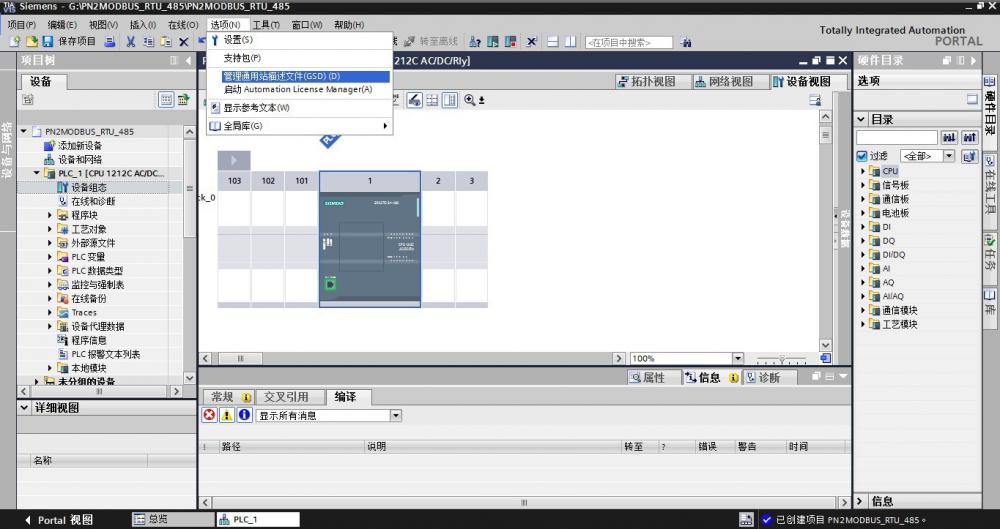
4, 在弹出的对话框中,选择“已安装的 GSD”选项卡,点击源路径选择按钮,弹出浏览文件夹对话框中找到选择 GSD 文件“GSDML-V2.33-YC-RSPN-002(三路)-20200822”所在的文件夹路径并选中, 点击确认即可。


5, 软件会更新硬件目录。
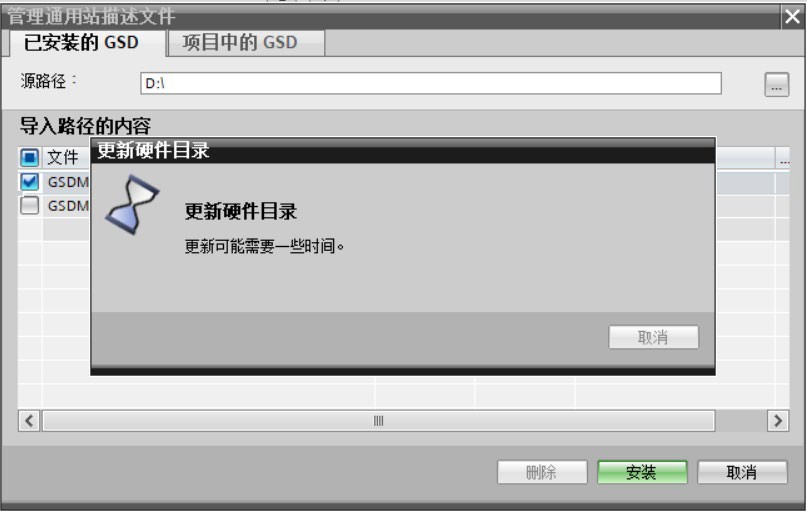
双击设备和网络,添加 YC-RSPN-002(三路) 设备模块,如下图所示:
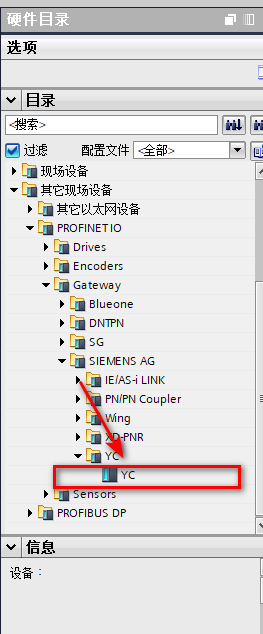
7, 添加设备模块后,如下图所示
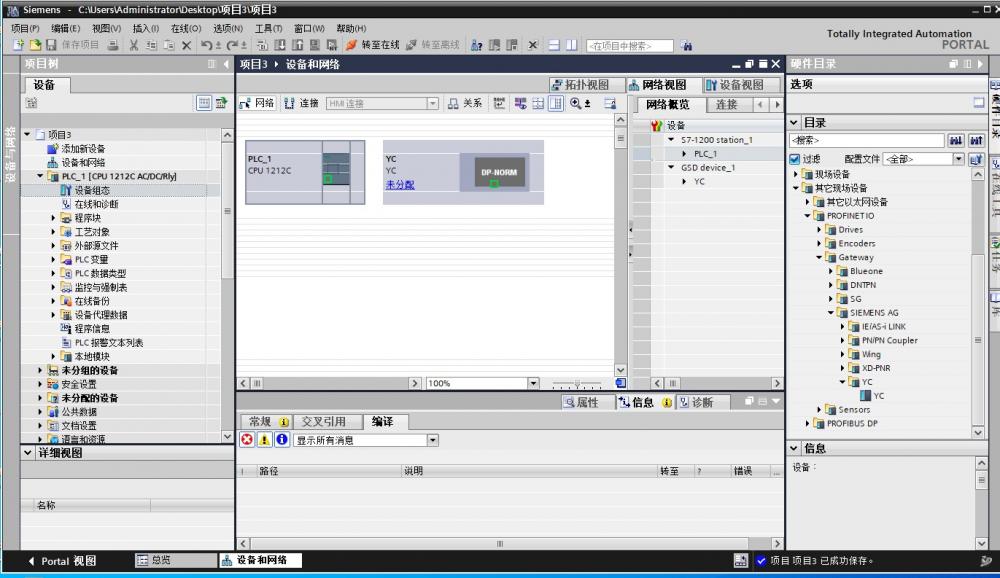
8, 使用设备配置的“网络视图”在项目中的各个设备之间创建网络连接。创建网络连接之后,使用巡视窗口的“属性”选项卡组态网络的参数。
选择“网络视图”以显示要连接的设备。选择YC-RSPN-002(三路)的PROFINET端口,然后将连接拖 到PLC_1 模块的PROFINET端口处,释放鼠标按钮以创建网络连接。
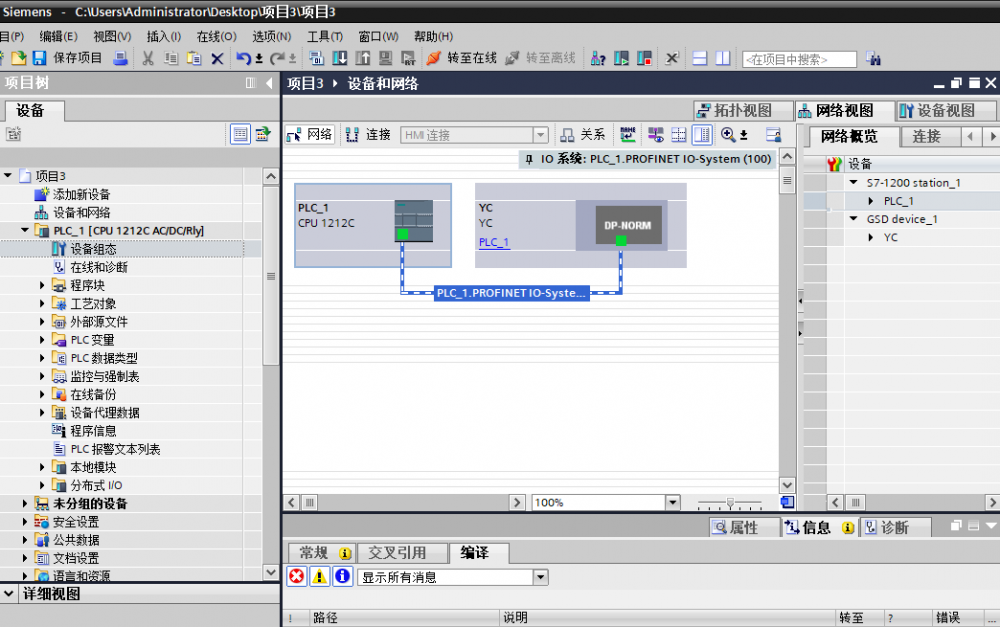 PROFINET 网络创建成功,如下图所示:
PROFINET 网络创建成功,如下图所示:
9, 双击YC-RSPN-002(三路)设备并组态所有必需的模块及子模块,
10, 在硬件目录中,展开“模块”容器。
双击或拖动Input modules / Output modules下的模块类型。如下图所示:
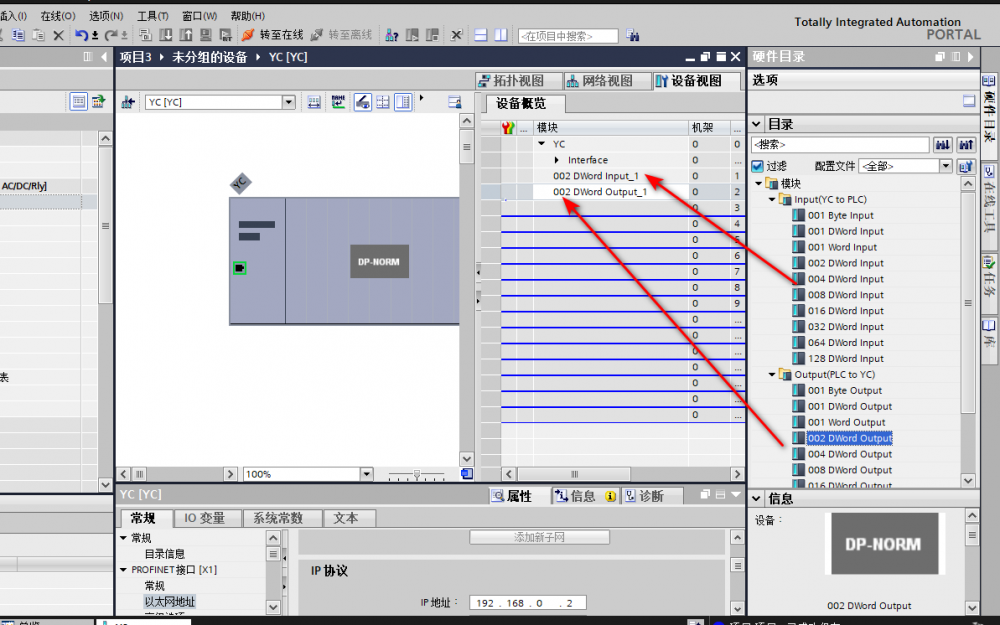
11, 组态 YC-RSPN-002(三路) 的 PROFINET 接口,选择设备上的绿色 PROFINET 框。巡视窗口中的“属性” 选项卡会显示 PROFINET 端口,在巡视窗口的“属性 > PROFINET 接口”选择“以太网地址”,在 IP 协议中设置 IP 地址,如下图
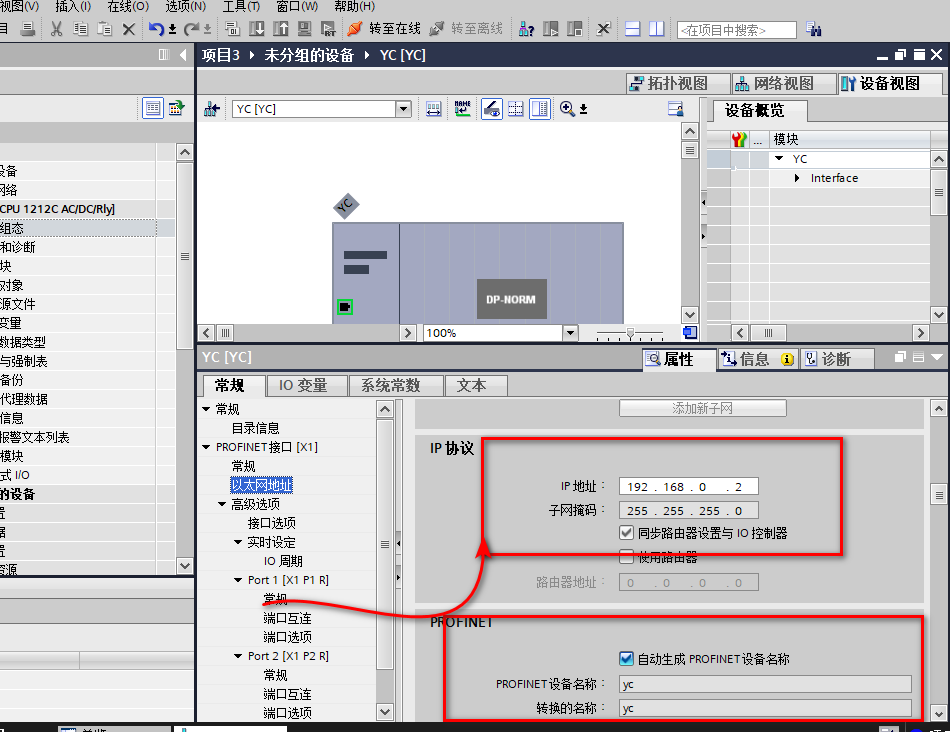
12, 组态PLC_1的PROFINET接口,选择 CPU 上的绿色 PROFINET框。巡视窗口中的“属性” 选项卡
会显示 PROFINET 端口,在巡视窗口的“属性 > PROFINET接口”选择“以太网地址”, 在IP协议中设置IP地址,如下图: 执行编译和下载配置软件
第四步,设置网关参数打开网关配置软件;总线类型根据实际RS232数量来定选择单路或者是多路的RS232转Profinet网关
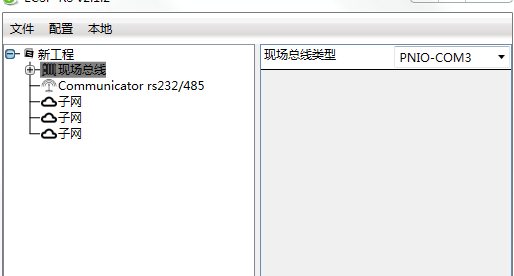
13, 首先设置PN端的IP地址和设备名称,需和博图RS232转Profinet网关配置保持一致
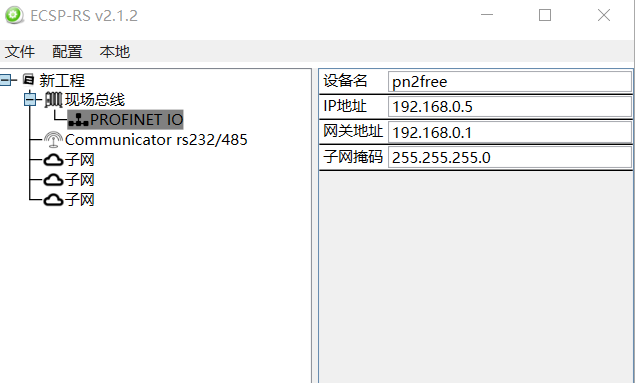
14, 设定串口参数,可选择232或485串口,工作模式可选择主从模式或者是生产者消费者模块
本案例选择RS232串口,生产者消费者模式
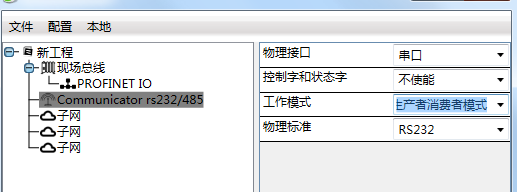
15, 设置RS232扫码枪接口参数,
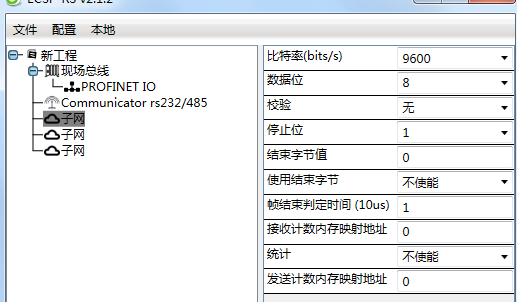
16, 在子网处右键添加节点,在节点上右键添加消费者或生产者
生产者用于发送数据模式
消费者用于接收数据模式
17, 本案例是有RS232扫码枪截图到RS232扫码枪,所以只需要用于接收数据即可故选择消费者模式
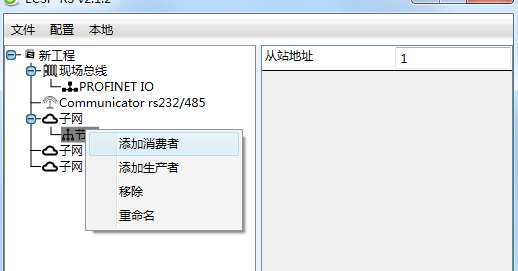
18, 消费者为接收,用于接收扫码枪发来的数据
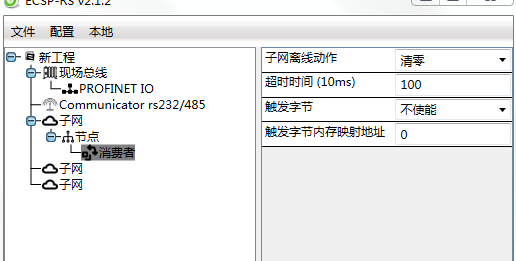
19, 测试时如果不知道扫描字节数具体是多少个字节,这里选择添加变量数据,可根据具体扫出来的数值进行传送。
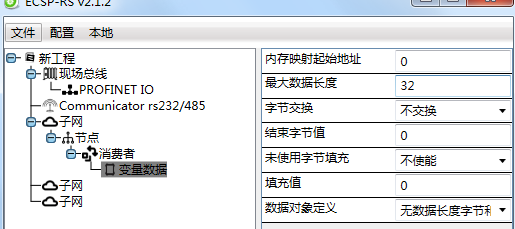
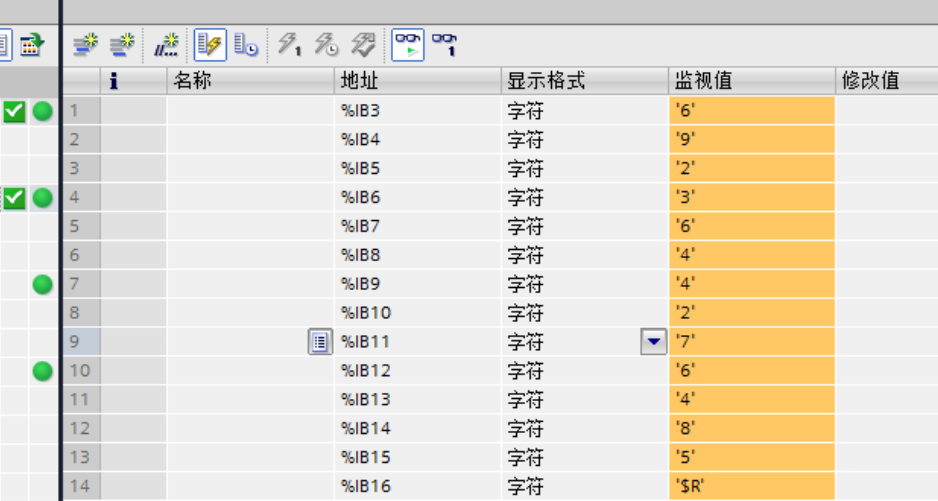
20, 注意如果有多路扫码枪,下一个配置的消费者下的数据--内存映射起始地址应是从33开始,可在远创智控RS232转Profinet网关配置软件第二三个节点添加扫码设备即可
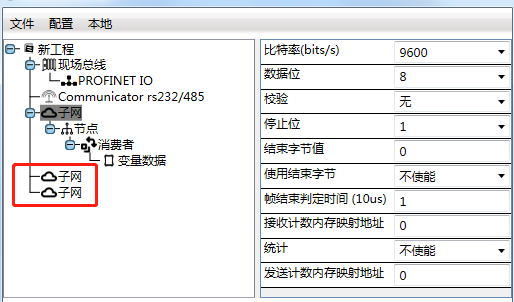
21, 把配置下载到RS232转Profinet网关里即可完成配置
总的来说,这个案例让我们看到了RS232设备通过网关接入到Profinet网络的可能性。这种灵活的通信方式不仅让我们在设备连接上有了更多的选择,也让我们在工业自动化领域看到了更多的可能。
所以,如果你觉得这个案例对你有所启发,如果你也觉得这种连接方式很神奇,那就请给我点个赞吧!也欢迎大家在评论区留言,分享你们的想法和体验。

 我要赚赏金
我要赚赏金

